Page 1

Système de navigation
TravelPilot
RGS 08
Mode d’emploi
Page 2
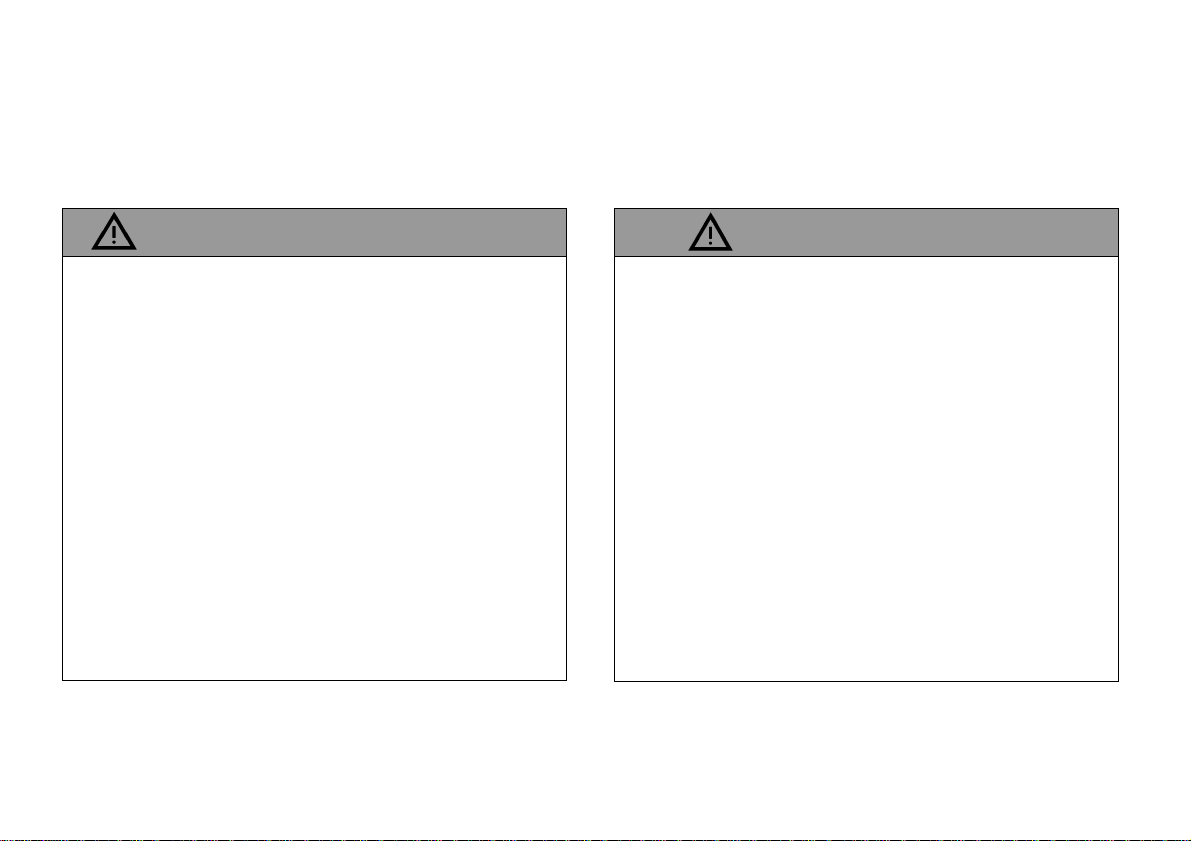
Informations générales
Utilisation pendant la conduite
Toute inattention produite par le TravelPilot RGS 08
peut avoir des conséquences fatales.
Vous risquez de provoquer de graves accidents si vous
ne prêtez pas attention au trafic routier.
Pensez que vous parcourez déjà 14 mètres à la seconde à une vitesse de 50 km/h.
• Familiarisez-vous avec l’appareil avant de prendre
la route.
• N’utilisez pendant vos trajets que l’émission vocale
et les symboles de guidage affichés sur le moniteur.
• Arrêtez à un endroit adéquat si vous souhaitez reprogrammer le TravelPilot RGS 08 ou afficher des
informations détaillées sur l’écran.
Guidage à la destination
La conduite de la circulation actuelle peut diverger
des informations enregistrées sur le CD-ROM.
Le TravelPilot RGS 08 n’est pas en mesure sur le plan
de la configuration du système de signaler les derniers
changements apportés aux voies de communication,
par ex. en cas de chantiers. Si vous n’observez pas les
signalisations actuelles, vous risquez de provoquer
des accidents graves. En plus, vous enfreignez le code
de la route.
• Observez les panneaux de signalisation routière.
Vous êtes en tant que conducteur le seul responsable de la sécurité routière.
• Utilisez le récent CD-ROM du TravelPilot RGS 08.
Contac tez votre revendeur pour la toute dernière
mise à jour.
Page 3
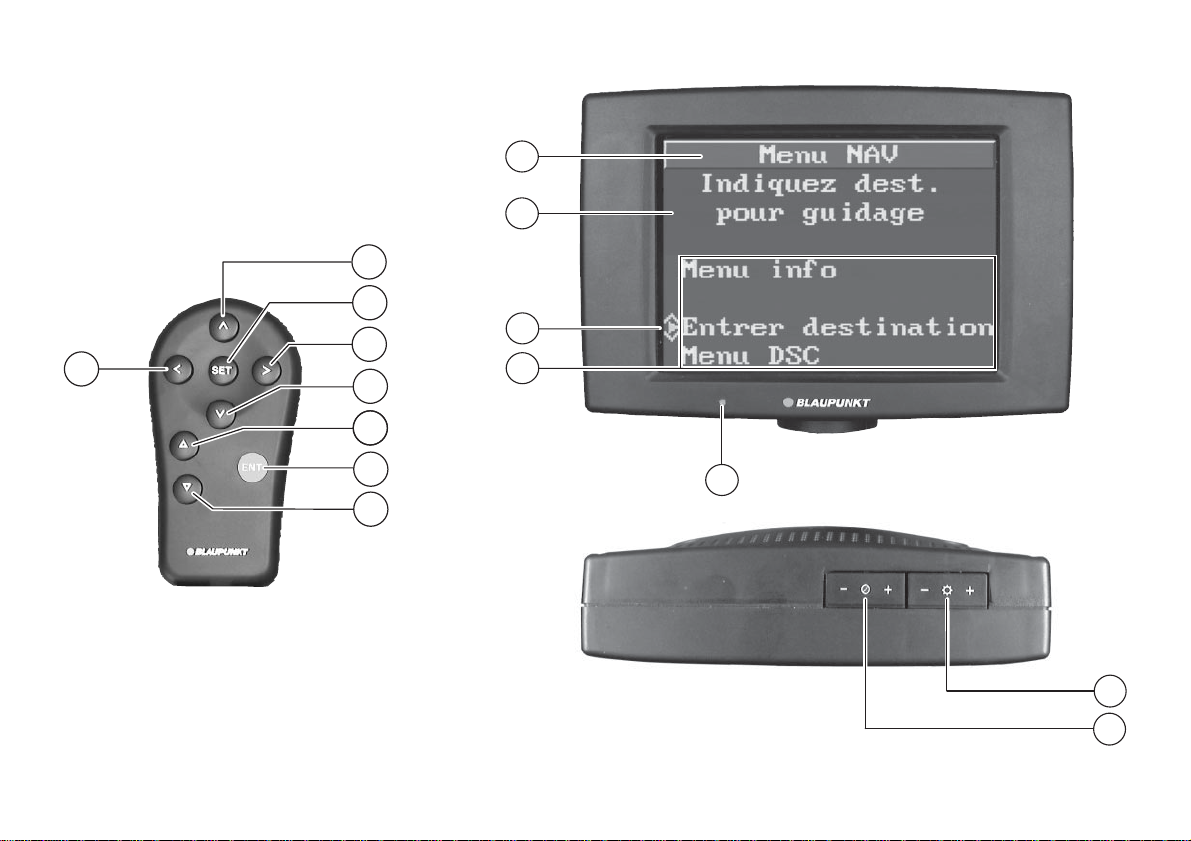
9
10
2
3
4
11
1
12
5
6
7
13
8
14
15
Page 4
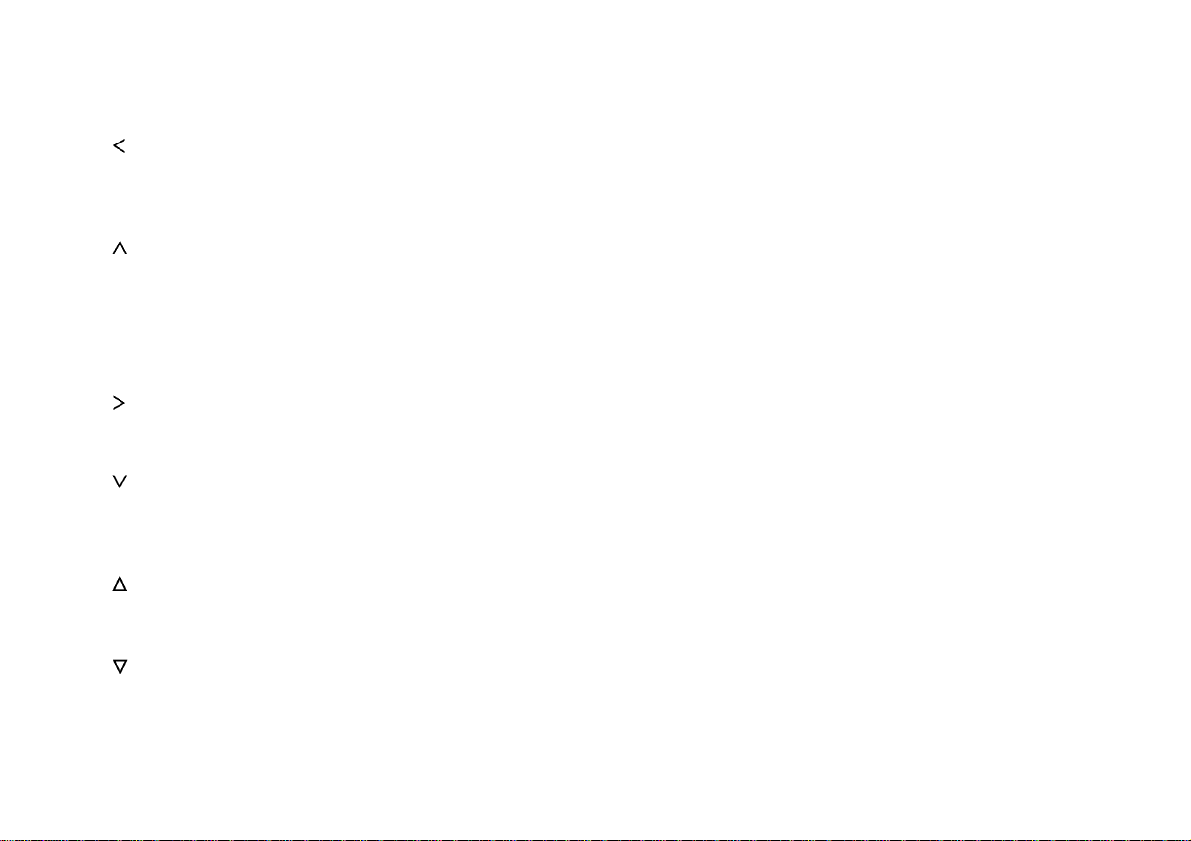
Eléments de commande et d’affichage du T ravelPilot RGS 08
1 Sélectionner un caractère
Afficher et masquer la barre d’informations sur
la carte
Bloquer des parcours dans le menu Bouchon
2 Sélectionner un caractère
Parcourir une liste page par page
Modifier la zone d’agrandissement sur la carte
Elever le son pendant le guidage
3 SET Fixer les caractères sélectionnés
Commuter le mode d’affichage de l’écran
4 Sélectionner un caractère
Répéter un message vocal
Bloquer des parcours dans le menu Bouchon
5 Sélectionner un caractère
Parcourir une liste page par page
Modifier la zone d’agrandissement sur la carte
Baisser le son pendant le guidage
6 Curseur vers le haut
Basculage Guidage/Carte
7 ENT Valider une touche
8 Curseur vers le bas
Affichage du menu Bouchon pendant le guidage
9 Ligne de guidage
: Champ de saisie
; Curseur, commandé avec 6 et 8.
Les flèches du curseur indiquent dans quelle direction le curseur peut être déplacé.
< Champ de sélection
= Commande de luminosité automatique
> Luminosité de base, modifiable en pressant la tou-
che + ou –.
? Contraste, modifiable en pressant la touche + ou –.
4
Page 5
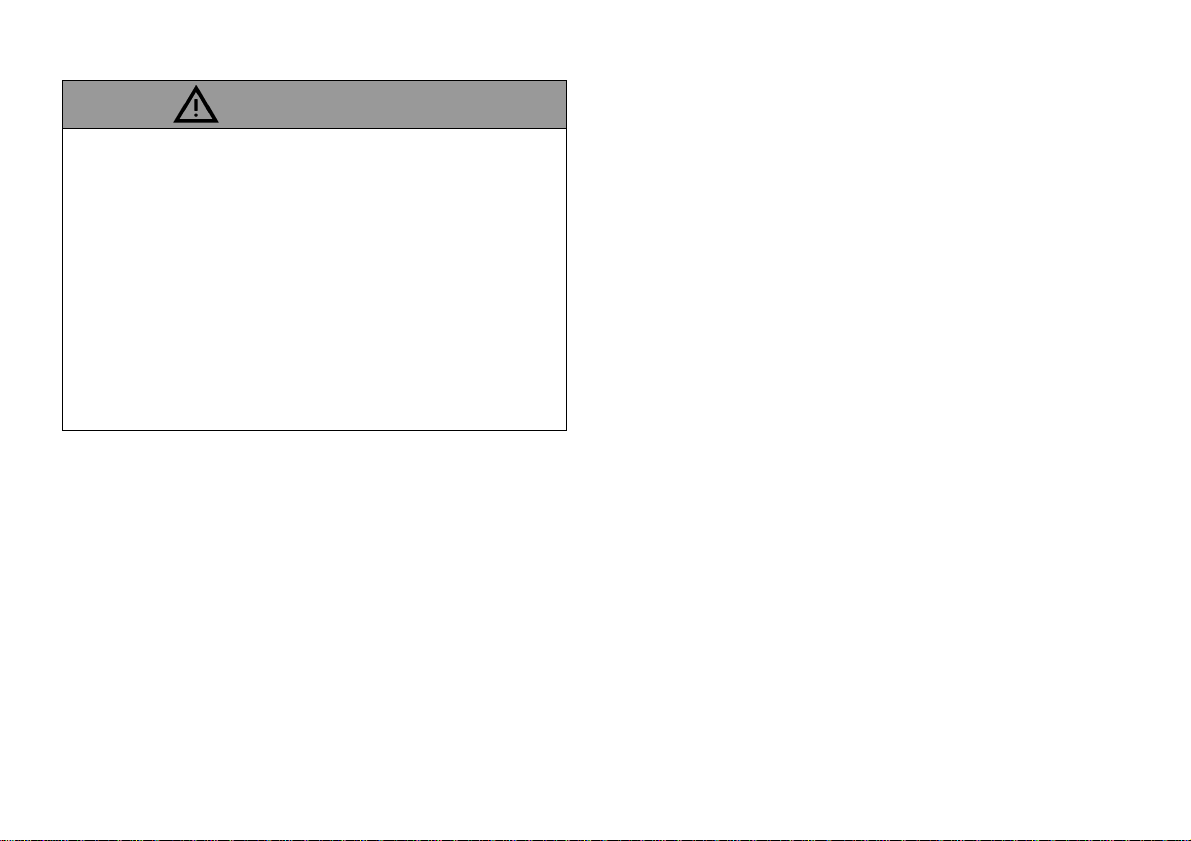
Utilisation prévue
Le TravelPilot RGS 08 est conçu pour être utilisé
dans les voitures.
Aucune restriction pour les camions et bus, telles que
les limites de hauteur ou les charges maximales autorisées sur routes, n’est actuellement enregistrée sur le
CD-ROM. Il y a risque d’accident en cas de nonobservation de ces signalisations. De plus, vous enfreignez le code de la route.
• Le TravelPilot RGS 08 ne peut être utilisé sans
restriction que dans les voitures.
Informations concernant le produit
Le TravelPilot RGS 08 est un système de guidage actif
indépendant.
Ce système vous permet de vous amener au point de
destination que vous avez choisi à condition qu’un CD de
navigation valide soit inséré pour le lieu de départ et
d’arrivée.
D’autres CD ainsi que des guides touristiques pour Merian
Scout et pour d’autres pays sont en préparation et éventuellement déjà disponibles.
Le guidage est audiovisuel.
Par l’intermédiaire d’un haut-parleur séparé, vous recevez
des informations précises, par exemple là où il vous faut
tourner.
L’émission vocale peut être modifiée sur le plan du volume
et de la tonalité.
Le moniteur vous affiche les mêmes informations. De plus,
il affiche le nom de la route sur laquelle vous vous trouvez
momentanément et la distance actuelle jusqu’au point de
destination. Il indique également le nom de la rue/route
dans laquelle vous devez tourner.
Si vous n’avez pas suivi une indication, le TravelPilot vous
recalcule un nouvel itinéraire en l’espace de quelques
secondes. En d’autres termes, vous pouvez prendre par
exemple votre raccourci préféré alors que le TravelPilot
vous indique d’abord un autre chemin à suivre.
Le système connaît les rues à sens unique, les zones de
circulation restreinte (zones piétonnières, rue réservée aux
jeux), interdictions de tourner et les prend en compte dans
le calcul des itinéraires pour les voitures.
Fourniture
TravelPilot RGS 08
Le système de navigation est constitué d’un puissant
ordinateur équipé d’un lecteur CD-ROM intégré, d’un récepteur GPS, d’une télécommande, d’un écran couleurs
de 5 pouces, d’une antenne GPS et du CD-ROM actuel.
5
Page 6
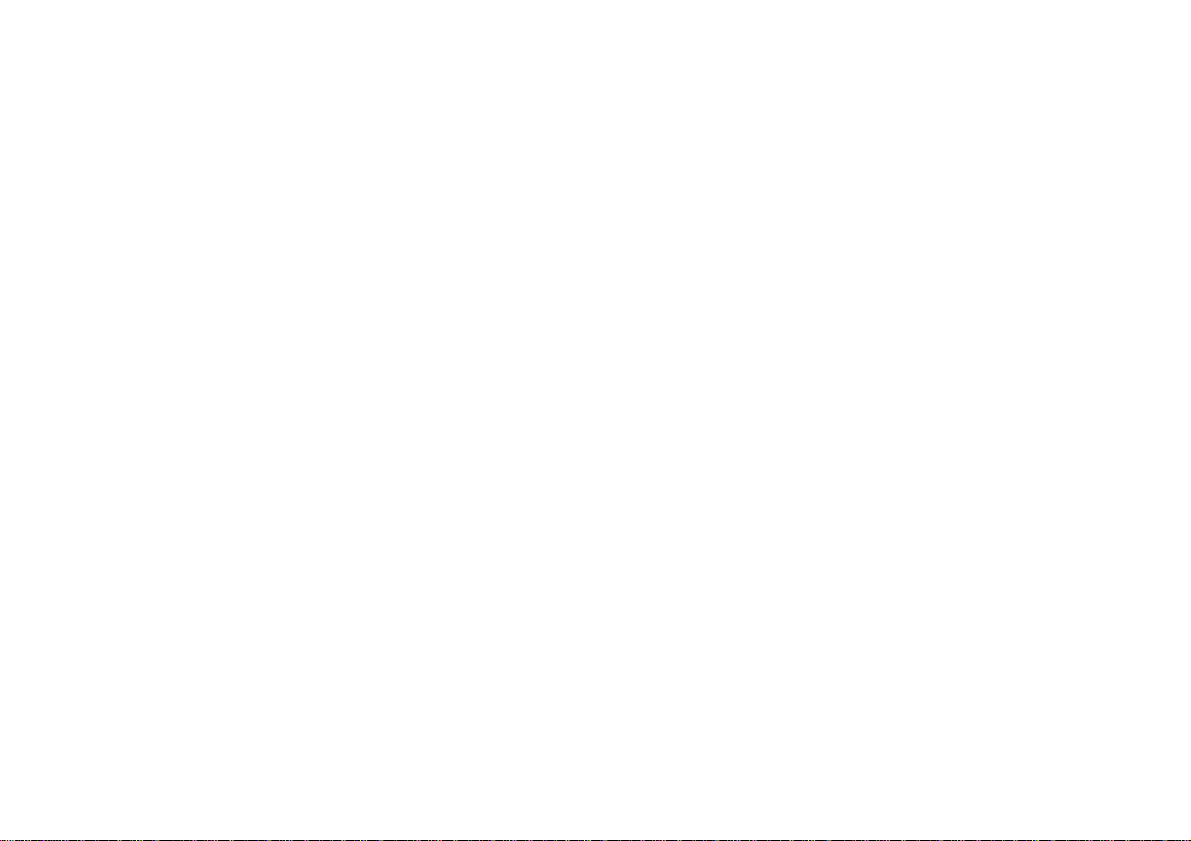
Table des matières
Mise en marche du TravelPilot ................................... 7
Entrer destination ........................................................ 8
Destination en mémoire ................................................. 9
Ville ................................................................................ 9
Centre .......................................................................... 10
Rue............................................................................... 10
Carrefour ......................................................................11
Autres lieux .................................................................. 11
Destinations alentours.................................................. 12
Mémoriser une destination........................................... 12
Destination sur carte .................................................... 12
Démarrer le guidage .................................................... 14
Itinéraire rapide ............................................................ 14
Itinéraire court .............................................................. 14
Personnel .....................................................................14
Embouteillage .............................................................. 18
Affichages sur le moniteur........................................ 20
Symboles de guidage................................................... 20
Carte ............................................................................ 21
Symboles de la carte.................................................... 23
Menu info .................................................................... 24
Carte de la position ...................................................... 24
Informations sur la destination ..................................... 25
Liste des itinéraires ...................................................... 25
Zoom automatique ....................................................... 25
Zone d’arrivée .............................................................. 26
Menu DSC (Direct Software Control)........................ 28
Mémoire des destinations ............................................ 28
Effacer la destination actuelle ...................................... 30
Entrer la position actuelle............................................. 30
Options de trajet........................................................... 32
Audio ............................................................................33
Etat GPS ...................................................................... 34
Temps d’attente ........................................................... 35
Version .........................................................................35
Démonstration.............................................................. 35
Exemple pour l’entrée de destination ...................... 36
Mode Jour/Nuit ...........................................................39
Mode de démonstration............................................. 40
Annexe ........................................................................ 42
CD-ROM ...................................................................... 42
Changer de CD ............................................................ 42
Insertion d’un CD-ROM incorrect ................................. 43
Changement de pneus et calibrage ............................. 43
Messages d’erreur ....................................................... 44
Erreur de lecture CD .................................................... 44
Nettoyage de l’écran .................................................... 44
6
Page 7
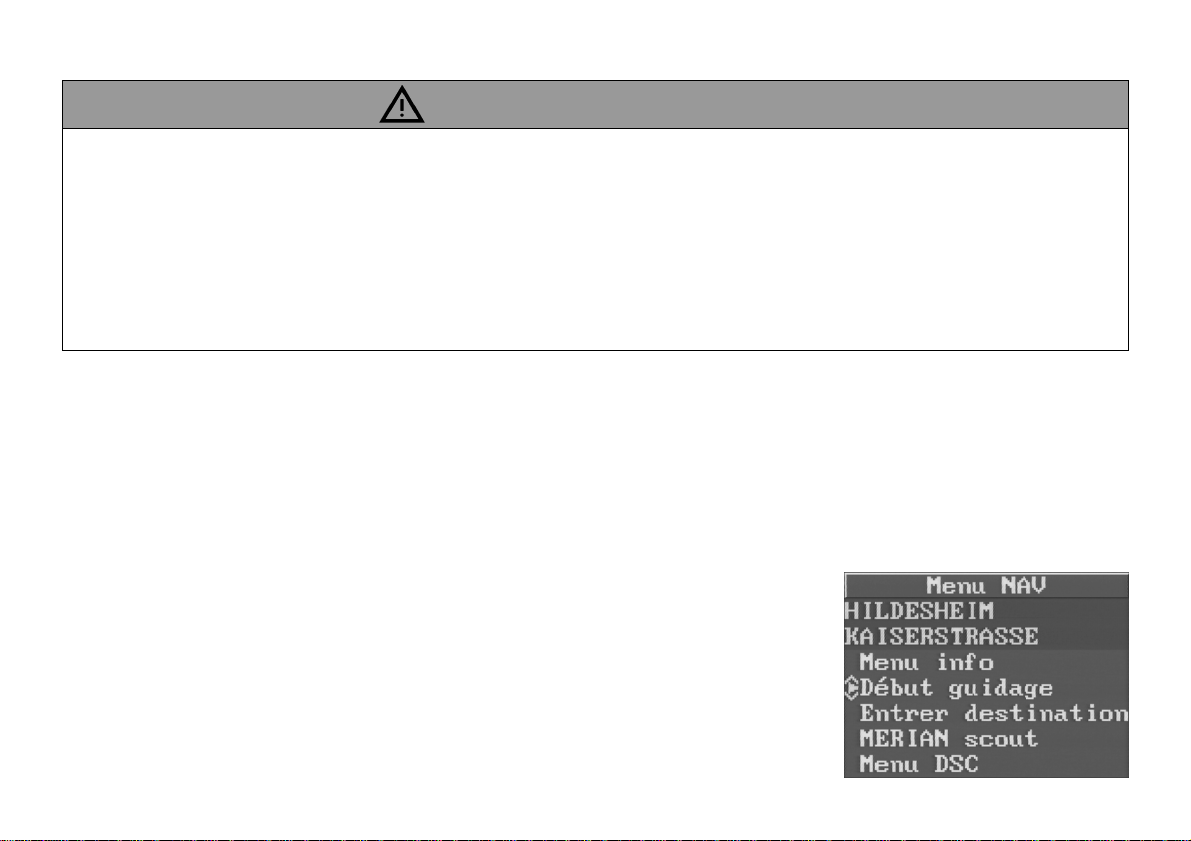
Utilisation pendant la conduite
Toute inattention produite par le TravelPilot RGS 08 peut avoir des conséquences fatales.
Vous risquez de provoquer de graves accidents si vous ne prêtez pas attention au trafic routier.
Pensez que vous parcourez déjà 14 mètres à la seconde à un vitesse de 50 km/h.
• Familiarisez-vous avec l’appareil avant de prendre la route.
• N’utilisez pendant vos trajets que l’émission vocale et les symboles de guidage affichés sur le moniteur.
• Arrêtez à un endroit adéquat si vous souhaitez reprogrammer le TravelPilot RGS 08 ou afficher des informations
détaillées sur l’écran.
Mise en marche du TravelPilot
Le TravelPilot s’active dès que le contact est mis.
Le moniteur affiche la dernière page de navigation sélectionnée.
Si le moniteur affiche la carte (seulement pendant le temps de veille)
• sélectionnez le menu NAV en pressant la touche ENT.
Menu NAV
Le système vous invite à entrer la destination ou affiche la dernière destination sélectionnée.
Le menu de navigation vous permet de sélectionner les fonctions suivantes :
Menu info
Début guidage (si une destination a été entrée)
Entrer destination
MERIAN scout (si un guide de voyages CD a été inséré)
Menu DSC
7
Page 8
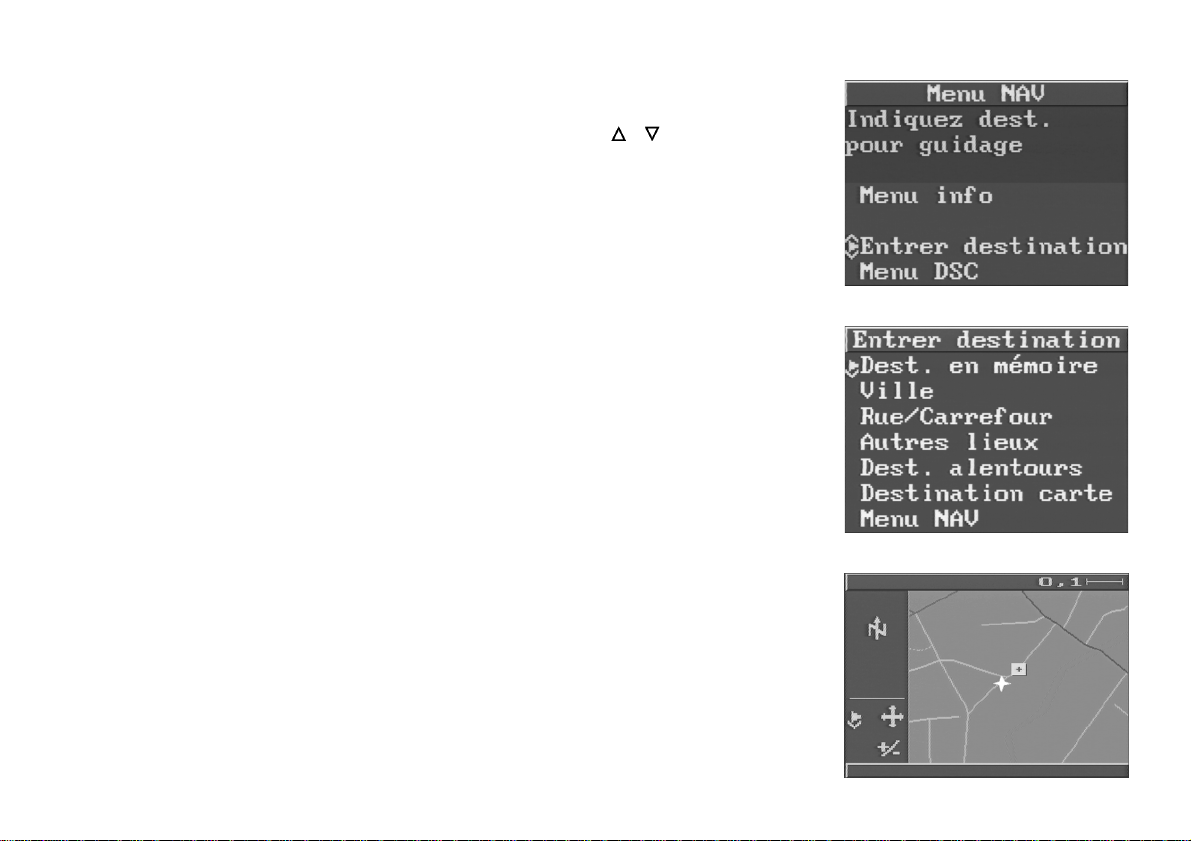
Entrer destination
• Placer le curseur sur Entrer destination avec les touches / et
• valider avec la touche ENT.
Le moniteur affiche plusieurs fonctions permettant de définir une desti-
nation :
Destination en mémoire
Condition : Vous avez déjà mémorisé une destination.
Ville - si la nouvelle destination se trouve dans une autre ville que la
dernière destination.
Rue/Carrefour - si la destination est dans la même ville.
Condition : la dernière destination sélectionnée contient un nom de
rue.
Autres lieux - si vous voulez sélectionner le centre d’une localité/
ville comme destination ou des destinations spéciales dans les alentours.
Destinations alentours - si votre destination est une sortie d’autoroute, un point de service autoroutier, un échangeur ou un aéroport.
Destination carte - si vous voulez sélectionner une destination directement sur la carte.
8
Page 9
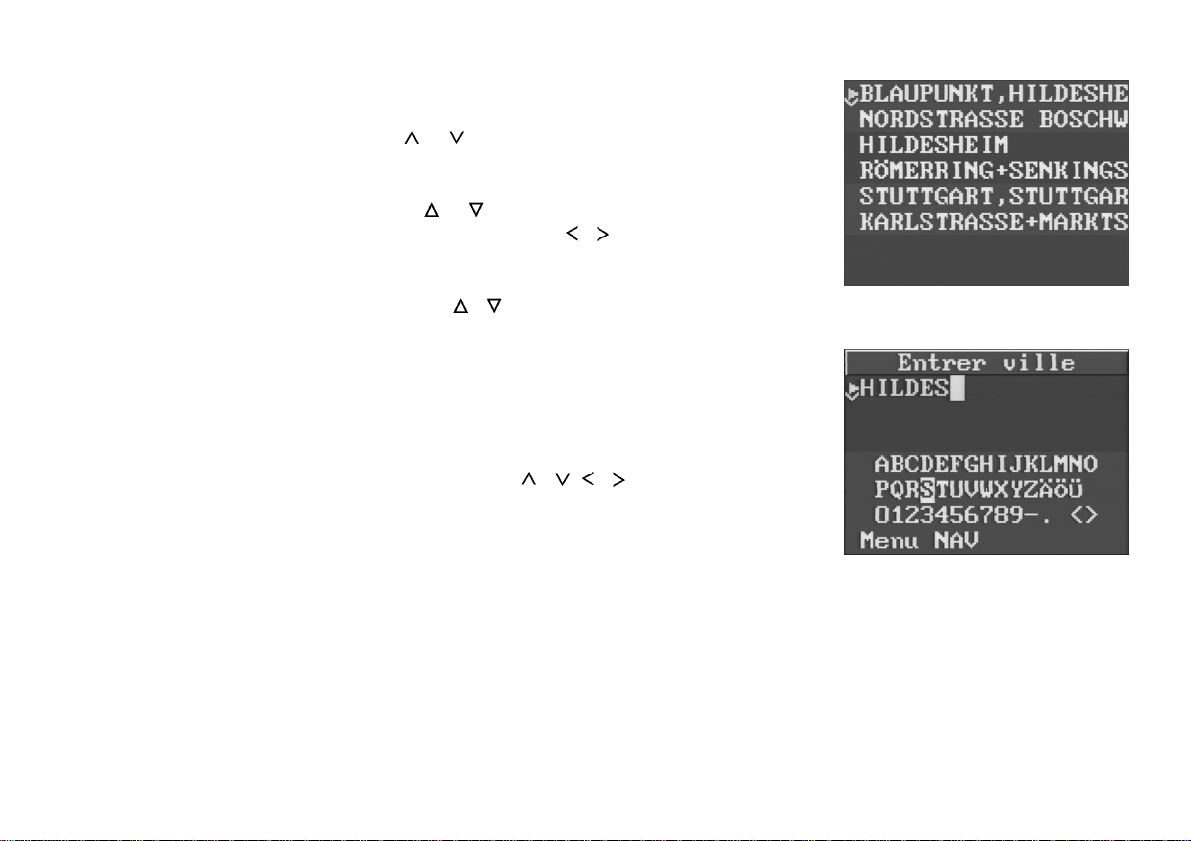
Dest. en mémoire Il faut qu’il y ait au moins une destination enre-
gistrée dans la mémoire.
Les touches et vous permettent de parcourir la liste des destinations page par page.
Sélectionnez une destination au moyen des
touches flèche et . Déplacez la sélection à
droite / à gauche au moyen de / .
Validez avec ENT.
Retour : placez le curseur sur Entrer destina-
tion au moyen de / , validez avec ENT.
Ville Pour entrer le lieu de destination.
L’écran affiche le nom du dernier lieu de destination sélectionné. Validez le lieu de destination avec ENT ou réentrez celui-ci comme
suit :
Déplacez le curseur avec / , / et sélectionnez le 1er caractère. Appuyez sur SET.
Le champ de saisie disparaît et le 1er caractère est transmis au système.
Pour accéder au lieu de destination dans le
répertoire des lieux le plus rapidement possible, il faut entrer un à six chiffres selon que le
nom est clair ou non.
Exemple :
Xanten – 1 lettre (X)
Münchweier – 6 lettres (MÜNCHW)
Avec ENT, vous entrez dans le répertoire des
lieux.
9
Page 10
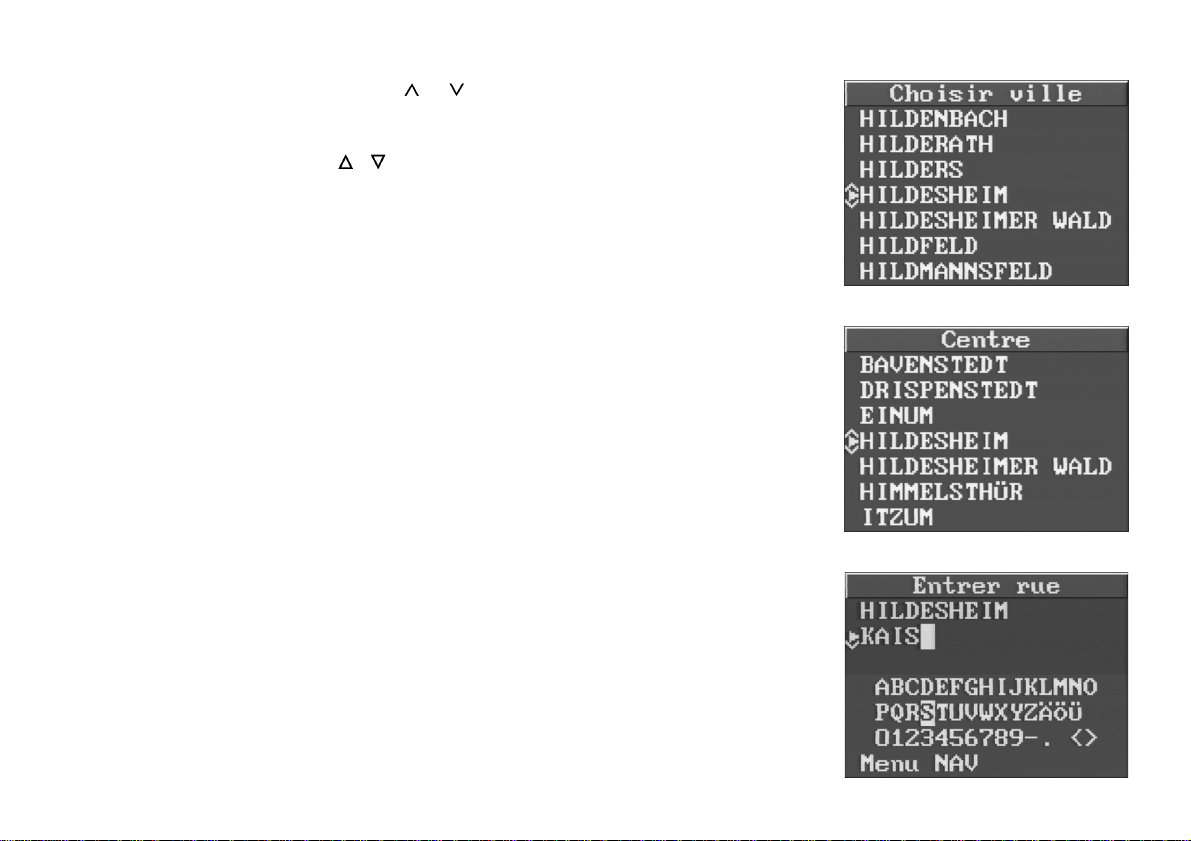
Les touches et vous permettent de parcourir la liste page par page pour la sélection.
Placez le curseur sur le lieu de destination
avec / et validez avec ENT.
Changer ville
Vous pouvez ici changer une ville déjà sélectionnée.
Menu NAV
Pour annuler l’entrée et revenir au menu NAV.
Centre Si vous sélectionnez Centre, le moniteur affi-
che une liste éventuelle de tous les quartiers
de la ville de destination, mémorisés sur le
CD-ROM.
Rue / Carrefour Cette fonction apparaît uniquement si des
rues sont digitalisées dans la ville de destination.
L’entrée des caractères s’effectue de la même
manière que décrite au paragraphe précédent
«Ville». Dès que la rue sélectionnée est validée avec ENT, elle apparaît en tant que destination sous la ville sélectionnée. Quant aux
quartiers, la liste des rues se réfère toujours
au premier nom de lieu indiqué à l’écran.
Changer rue
Vous pouvez ici modifier le nom d’une rue
déjà sélectionné.
10
Page 11
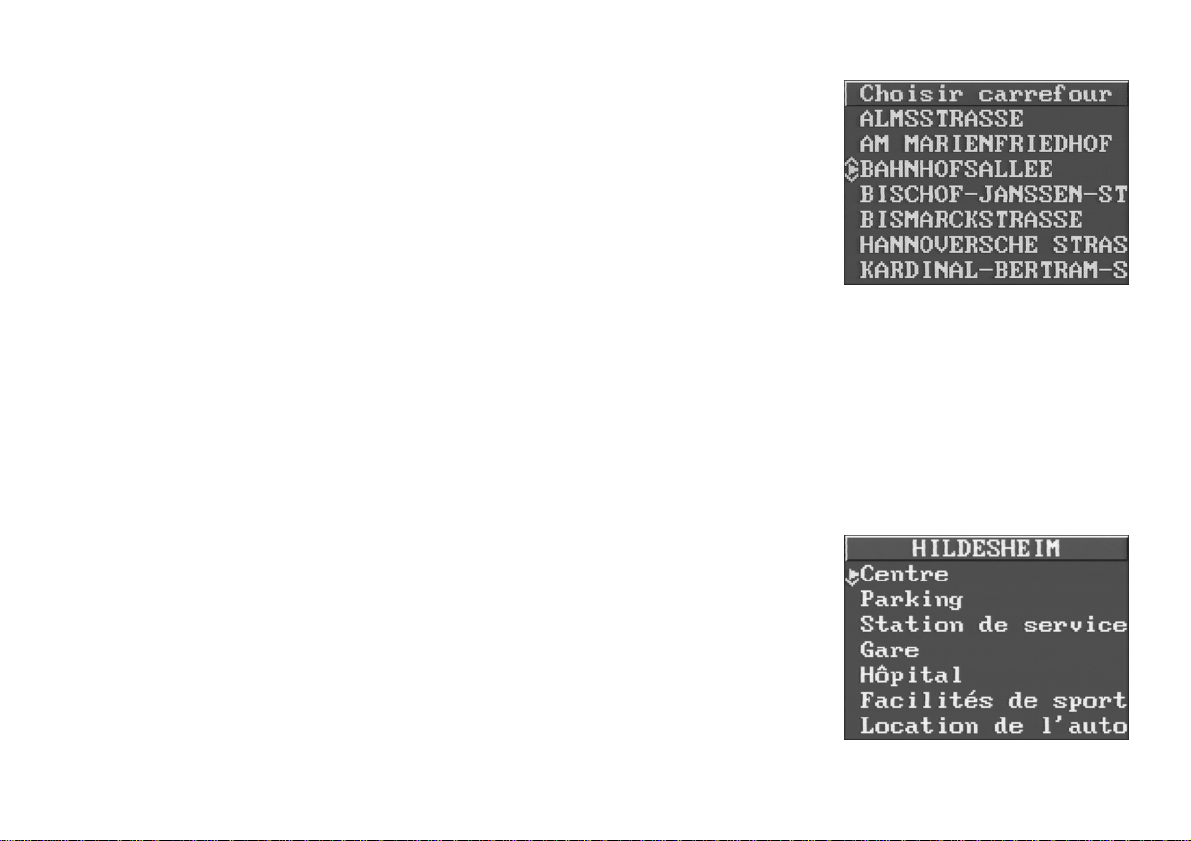
Menu NAV
Pour annuler l’entrée et revenir au menu NAV.
Carrefour L’indication d’un carrefour vous permet de dé-
finir votre destination avec davantage de précision.
Cette fonction affiche toutes les rues qui croisent la rue sélectionnée ou qui sont directement liées à cette rue.
Sélectionnez le carrefour ou la bifurcation se
rapprochant le plus de votre destination et validez avec ENT.
Changer 2e rue
Vous pouvez ici changer un carrefour déjà
sélectionné.
Menu NAV
Pour annuler l’entrée et revenir au menu NAV.
Autres lieux Cette fonction affiche les destinations locales,
telles que centre, gare, parking, hôpital ect.,
à condition qu’elles soient enregistrées sur le
CD-ROM, et vous permet donc de sélectionner une destination avec plus de rapidité. Les
destinations alentours peuvent également se
situer dans un cercle plus grand autour du lieu
sélectionné.
11
Page 12
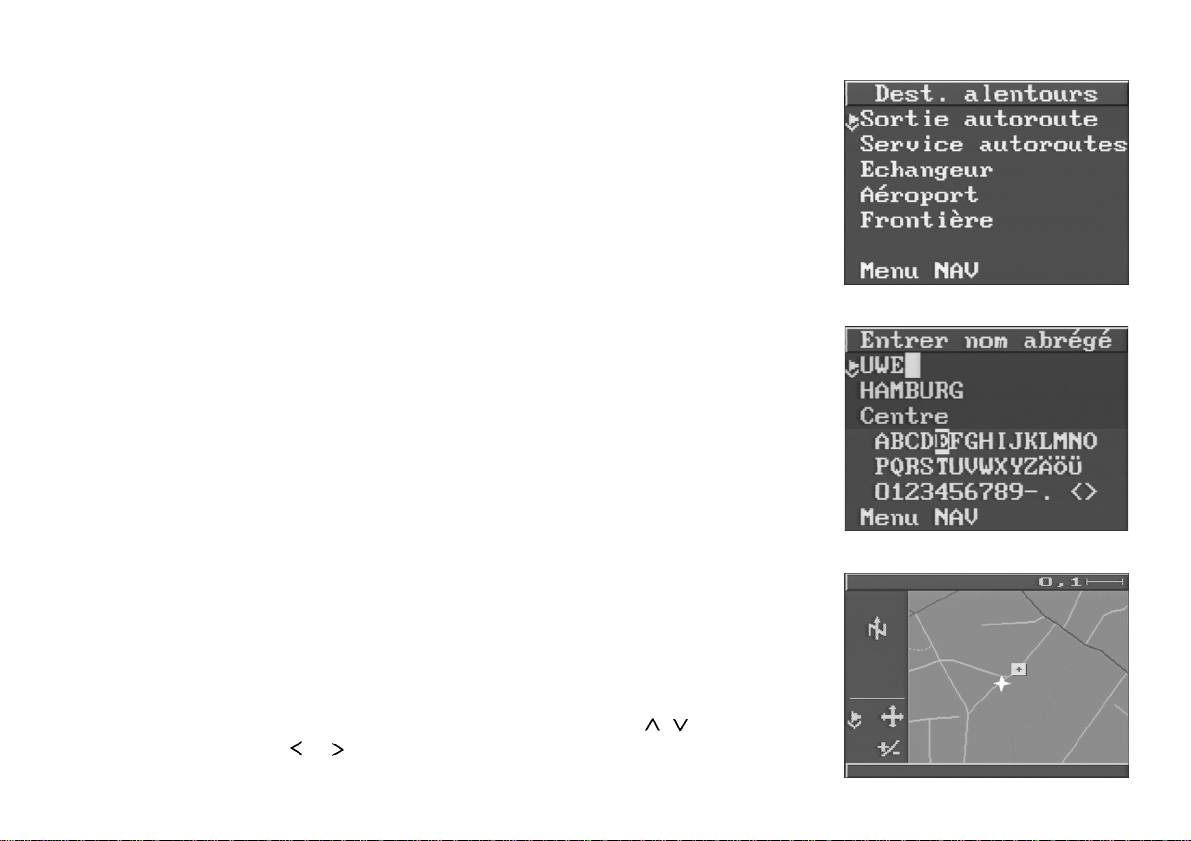
Dest. alentours Vous pouvez ici entrer des destinations se
trouvant en dehors des villes telles que sortie
d’autoroute, service autoroutes, échangeur, aéroport, frontière.
Sous Aéroport et Frontière, vous pouvez entrer des aéroports régionaux et internationaux
ou des frontières.
Mémoriser dest. La destination entrée peut être mémorisée
avant de lancer le guidage. Pour cela, placez
le curseur devant Mémoriser dest. et appuyez sur ENT.
Vous pouvez entrer un nom abrégé qui vous
permettra de retrouver facilement la destination.
Si vous voulez entrer un nom abrégé, pressez
simplement ENT.
La destination est mémorisée.
Destination carte Après avoir sélectionné cette commande, le
moniteur affiche une carte orientée vers le
nord de la dernière zone de destination entrée. Si aucune destination n’a été entrée
auparavant, le moniteur affiche la carte de la
position actuelle. Les commandes qui se trouvent sur le bord gauche permettent de commuter aisément la fonction des touches , ,
et . Du haut en bas, les commandes ont
les fonctions suivantes :
12
Page 13
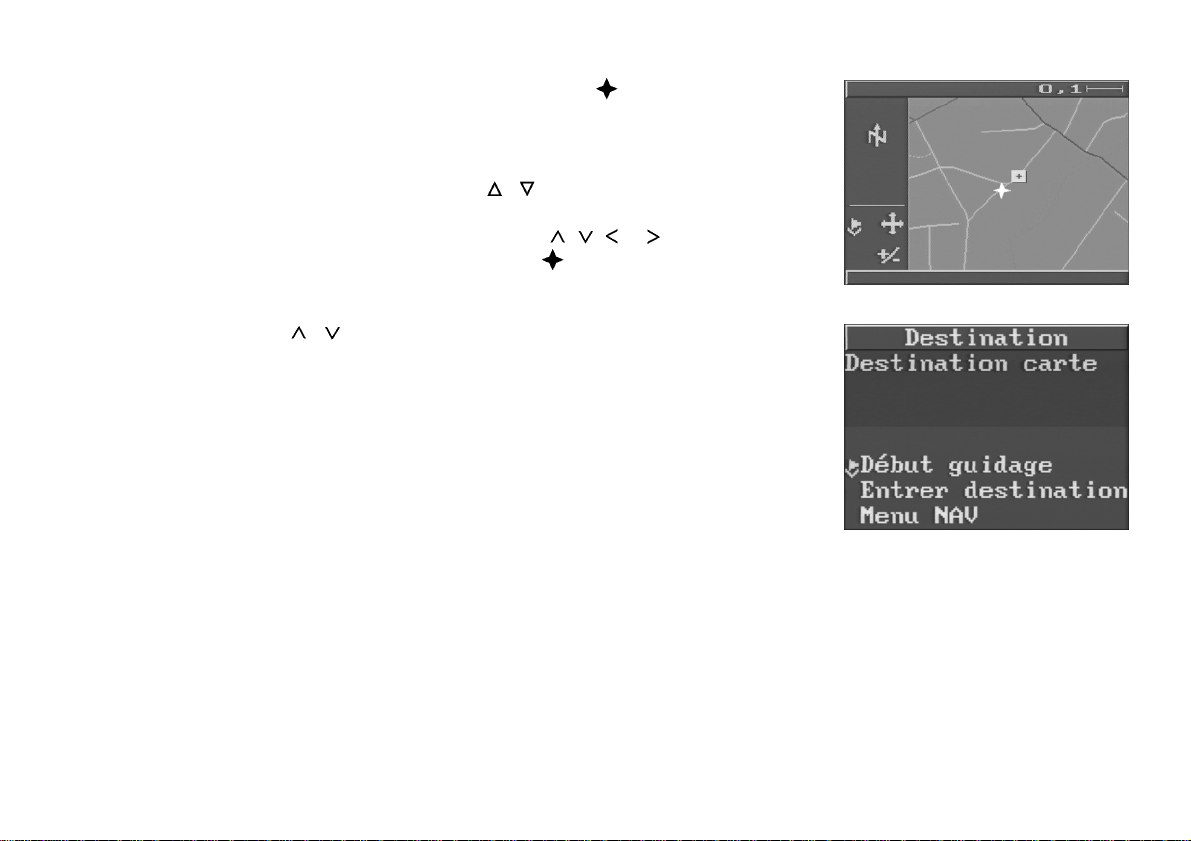
1. Déplacer l’étoile de destination vers la
gauche, la droite, le haut, le bas.
2. Fonction de zoom
Placez le curseur devant la fonction souhaitée
en pressant la touche / .
Selon la fonction sélectionnée, il est possible
maintenant avec les touches , , et de
placer l’étoile de destination sur la position
vers laquelle le véhicule se dirigera ou de modifier l’échelle de la carte avec les touches
/ (le curseur doit être devant +/-). Si vous
déplacez l’étoile de destination en dehors de
la carte, une nouvelle portion de carte s’affichera automatiquement. Lorsque la position
est atteinte, pressez la touche ENT. Un nom
abrégé peut avoir été attribué à la destination.
Si vous ne voulez pas entrer de nom abrégé,
pressez la touche ENT.
La destination reçoit automatiquement le nom
Destination carte. Lancez le guidage ou placez le curseur devant Entrer destination et
répéter l’entrée de destination. En plaçant le
curseur devant Menu NAV, vous annulez l’entrée de destination.
13
Page 14
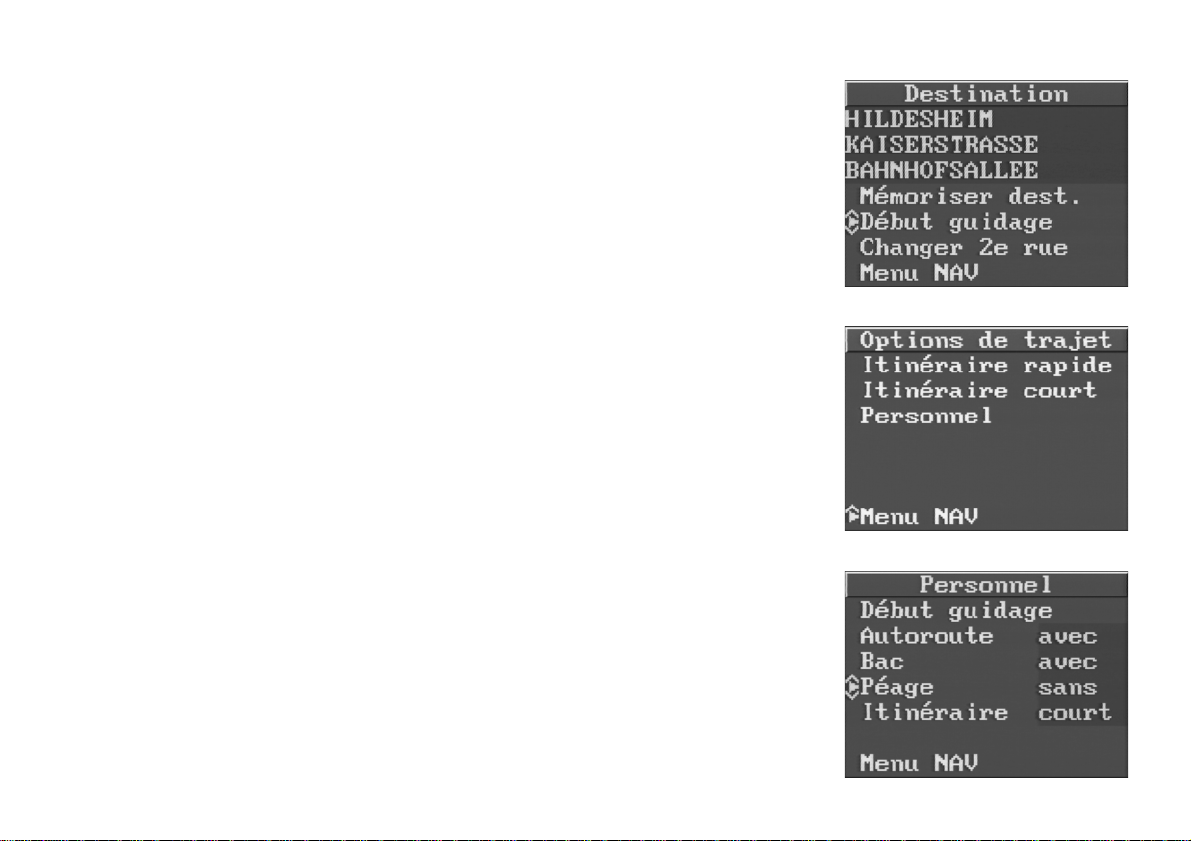
Début guidage Si la destination est entrée, le curseur se
trouve automatiquement devant le sous-menu
Début guidage.
En pressant la touche ENT, le menu Options
de trajet apparaît. Les options possibles pour
le calcul du trajet sont les suivantes :
Itinéraire rapide Un trajet d’une durée la plus courte possible
sera calculé.
Itinéraire court L’itinéraire le plus court possible et optimisé
sera calculé.
Personnel Cette fonction permet de valider ou de bloquer
les options Autoroute, Bac et Péage pour le
calcul de la destination. Pour cela, placez le
curseur devant l’option de votre choix et validez avec la touche ENT. En pressant à nouveau la touche ENT, vous pouvez activer
(= avec) ou désactiver (= sans) l’option sélectionnée. De plus, le sous-menu Itinéraire per-
met de fixer de la même manière si un itinéraire rapide ou court sera calculé avec les options activées. Il est possible de combiner de
manière quelconque les options de sélection
(par ex. itinéraire court avec autoroute - avec
bac - sans péage). Après avoir choisi et fixé
14
Page 15

les options, placez le curseur devant Début
guidage et lancez le calcul du trajet en pressant la touche ENT.
Remarques :
Il peut arriver qu’un trajet soit calculé avec une
option bien que celle-ci ait été bloquée pendant la sélection. Si vous avez sélectionné par
exemple l’option «sans bac», et que votre
destination n’est accessible que par bac dans
la mesure où elle se situe sur une île, le système ne prendra pas en compte l’option sélectionnée et calculera le trajet «avec bac».
Après avoir entré la destination et activé le
guidage en pressant la touche ENT, vous pouvez prendre le départ. Le système commence
à calculer le trajet en utilisant la carte routière
enregistrée sur le CD. Le moniteur vous informe que l’itinéraire est en cours de calcul. Ensuite, le moniteur affiche une flèche dirigée
vers le ciel qui indique la direction et l’indication Calcul de l’itinér.. Le message «L’itiné-
raire est en cours de calcul» se fait également
entendre. De plus, la distance à vol d’oiseau
entre la position actuelle et la destination est
affichée sur le moniteur.
15
Page 16

Si vous vous trouvez avec votre véhicule sur
une rue digitalisée, le système vous conduira
à votre destination après avoir calculé le trajet
au moyen de recommandations de conduites
parlées et des symboles de guidage.
Pendant le guidage, le son de l’émission vocale peut être baissé ou élevé avec les touches
/ . La touche permet de répéter le message vocal momentané. En pressant la touche
ENT pendant le trajet, l’information de destination s’affiche pendant environ 4 secondes.
Pendant l’affichage de l’information de destination, il est possible de basculer vers le
menu NAV en pressant à nouveau la touche
ENT afin d’afficher par exemple le menu info.
Si vous vous trouvez avec votre véhicule sur
une rue ou route digitalisée (par ex. parking,
garage, parking à étages), le moniteur affiche
le message Hors route.
Si vous vous trouvez avec votre véhicule en
dehors du réseau digitalisé (par ex. à l’étranger), le moniteur affiche Hors carte.
Dans ces cas, orientez-vous par rapport à la
flèche affichée sur le moniteur qui indique la
direction vers le point de destination.
Après être revenu d’une rue non digitalisée
dans le réseau digitalisé, le système requiert
100 m de trajet pour pouvoir émettre à nouveau des recommandations de conduite.
16
Page 17

S’il vous arrive de quitter l’itinéraire recommandé, le système calcule automatiquement un nouvel itinéraire à partir de la position momentanée.
Quand vous êtes arrivé à destination, le moniteur affiche un drapeau d’arrivée et vous entendez le message «Vous avez atteint la destination». Après que le drapeau d’arrivée est
disparu de l’écran, le moniteur n’affiche que le
nom de la rue sur laquelle vous roulez actuellement ou le menu NAV lorsque vous êtes à
l’arrêt.
Remarques :
Si la destination entrée est à l’écart du réseau
routier digitalisé (par ex. destinations spéciales tels que des garages etc.), l’écran affiche
une flèche indiquant la direction à suivre après
que vous avez quitté la zone digitalisée. Le
message vocal correspondant se fait entendre
«Vous avez atteint la zone de destination». Si
vous vous trouvez à proximité directe de la
destination, le message vocal «Vous avez atteint la destination» se fait entendre. Si la destination sélectionnée (par ex. une position non
enregistrée) n’est pas dans le réseau digitalisé, vous entendez le message «Vers cette
destination aucune recommandation de conduite ne peut être donnée». L’écran affiche
ensuite «Pas d’itinéraire» et la flèche est dirigée dans la direction de la destination.
17
Page 18

Embouteillage La fonction «Embouteillage» permet d’agir sur
l’itinéraire calculé en fonction de la circulation
routière momentanée. Cela signifie que vous
reconnaissez une perturbation du trafic routier
ou vous en êtes informé par la radio (par ex. à
cause d’un bouchon ou d’un chantier). Vous
pouvez maintenant bloquer certains tronçons
du trajet recommandé depuis la position momentanée du véhicule. Les tronçons de route
pouvant être bloqués s’orientent sur le réseau
routier présent. Il est possible de bloquer respectivement des tronçons entre des débouchés de rue. Le premier tronçon pouvant être
bloqué contient le trajet entre la position du
véhicule et le second débouché. La navigation
calcule ensuite, à partir de la prochaine possibilité de tourner, un itinéraire qui contournera
si possible la perturbation routière. Pour afficher le menu Embouteillage, pressez la touche .
Exemple :
Vous roulez dans une localité et vous vous
trouvez avec votre véhicule entre le débouché
de route A et le débouché B. Via le radioguidage, vous entendez que le trafic est perturbé
entre le débouché C et le débouché D.
Vous pouvez maintenant afficher le menu Embouteillage en pressant la touche . L’écran
18
Page 19

affiche un curseur et, au-dessus, la distance
entre la position momentanée du véhicule et le
débouché C. En pressant la touche , vous
ajoutez le prochain tronçon.
Dans l’exemple, ceci serait le tronçon entre C
et D. En pressant la touche , vous soustrayez des tronçons. Lorsque vous avez sélectionné la longueur du tronçon de route à bloquer, pressez la touche ENT. Le nouvel itinéraire qui prend en compte la perturbation du
trafic routier est maintenant calculé.
La commande Interrompre permet de quitter
le menu Embouteillage sans modification. Le
menu de guidage réapparaît.
Si un itinéraire alternatif a été calculé et si
vous pressez à nouveau la touche , le menu
Embouteillage réapparaît avec l’option additionnelle permettant d’effacer l’itinéraire alternatif. Placez pour cela le curseur devant Effa-
cer et pressez la touche ENT. Un nouvel itinéraire est calculé et le menu de guidage apparaît.
Note:
La fonction d’embouteillage s’annule à l’arrivée au point de destination ou en cas d’entrée
d’une nouvelle destination ou d’un nouvel embouteillage.
19
Page 20

Affichages sur le moniteur
Pendant le guidage, deux types d’affichage sont possibles sur le moniteur :
• Symboles de guidage (pictogrammes de recommandation de conduite)
• Carte
Symboles de guidage
Si l’affichage de la carte est actif, vous pouvez passer aux symboles de
guidage avec la touche .
Le moniteur affiche :
- le symbole de recommandation de conduite (au milieu)
- la distance restant à parcourir jusqu’à l’arrivée (en haut à gauche)
- la durée restante du trajet à parcourir (en haut à droite)
- la distance jusqu’au prochain changement de route (à droite à côté
du symbole de recommandation de conduite)
- la route sur laquelle vous roulez momentanément ou à l’arrêt le
menu-NAV (en bas).
Lorsque le système recommande de tourner dans une rue, le moniteur
affiche :
- la rue dans laquelle vous devez tourner (en haut) jusqu’à ce que le
véhicule ait terminé de tourner.
- une barre de distance qui conduit jusqu’au tournant (à droite à côté
du symbole de recommandation de conduite).
20
Page 21

Carte
Si l’affichage des symboles de guidage est actif, vous pouvez passer à
l’affichage de la carte en pressant la touche . La carte est représentée
à une échelle de 20 km maximum dans le sens de la marche. A partir
d’une échelle de 20 km, la carte est représentée dans le sens de la destination. A partir de l’échelle 100, la carte est orientée vers le nord. Vous
pouvez modifier l’échelle en pressant la touche / .
La carte montre :
- l’itinéraire calculé (clignotant)
- la position actuelle du véhicule et, en fonction de l’échelle, la destination
- la rue / route sur laquelle le véhicule roule (en bas)
- la distance réelle jusqu’à la destination (en haut à gauche) ou le nom
de la rue / route dans laquelle le véhicule devra tourner
- l’échelle sélectionnée (en haut à droite)
- une barre d’informations (à gauche) avec
la durée du trajet
la recommandation de conduite
le compas
l’état GPS
la direction vers la destination
Cette barre d’informations peut être activée ou désactivée en pressant la touche .
- une carte routière en couleurs avec un gris clair comme couleur de
base représentant les lignes ferroviaires, les fleuves/rivières et des
symboles spéciaux.
21
Page 22

-surface urbaine/communale en gris foncé.
-parcs municipaux (échelle 100 m - 500 m) et parcs nationaux
(échelle 1 km - 5 km) en vert, fleuves / rivières et lacs en bleu.
Les routes / rues sont représentées par les couleurs suivantes :
rouge = autoroute
jaune = routes nationales
(jusqu’à l’échelle 100 km)
vert = routes départementales
(jusqu’à l’échel le 10 km)
vert foncé = rues de concentration d’habitation
(jusqu’à l’échelle 2 km)
marron clair = rues à immeubles d’habitation
(jusqu’à l’échelle 0,2 km)
marron clair pointillé = terrains d’usine, voies
(seulement échelle 0,1 km)
vert pointillé = zones piétonnières
(jusqu’à l’échelle 0,2 km)
22
Page 23

Symboles de la carte
Sur la carte apparaissent, en fonction de l’échelle sélectionnée et du CD-ROM utilisé,
différents symboles représentant des aménagements d’intérêt général.
Les symboles ont la signification suivante :
Symbole Signification Symbole Signification
Location de voitures
Gare
Centre commercial
Aéroport
Hôtel
Hôpital
Etablissement public
Parking
Park + Ride
Poste
Aire de repos avec kiosque
Restaurant
Terrain de sport
Station-service
Théâtre / Cinéma
Toilettes
Garage
23
Page 24

Menu info
Carte de position Une carte apparaît indiquant la position
momentanée du véhicule. La carte est représentée à une échelle de 20 km maximum dans le sens de la marche. A partir
d’une échelle de 20 km, la carte est représentée dans le sens de la destination. A
partir de l’échelle 100, la carte est orientée
vers le nord.
Il est possible de modifier l’échelle en pressant les touches / .
A l’arrêt :
Retour au menu info avec la touche ENT.
Pendant la marche :
Affichage des informations sur la destination pendant 4 secondes environ en pressant la touche ENT.
Retour au menu info : pressez à nouveau
la touche ENT pendant l’affichage des informations sur la destination. Si le guidage
est activé, passez au symboles de guidage
avec la touche .
Menu NAV Retour au menu NAV.
Uniquement après Entrer destination et Début guidage :
Pendant le trajet, ces menus s’actualisent en permanence et un guidage
acoustique a lieu.
24
Page 25

Infos sur dest. Le moniteur affiche la durée du trajet, la
distance à parcourir depuis la position actuelle et le nom de la destination.
Retour avec menu info.
Liste itinéraire Vous pouvez ici afficher les routes et rues
que vous prendrez jusqu’à la destination.
Vous pouvez parcourir cette liste en utilisant les touches / ou / .
Retour avec menu info.
Note :
Si vous sélectionnez l’option sans autoroute, l’itinéraire peut être calculé au préa-
lable en prenant compte des autoroutes si
la distance s’avère assez importante. Etant
donné que l’itinéraire est optimisé en permanence pendant le trajet, l’itinéraire peut
malgré cela répondre aux attentes sélectionnées au fur et à mesure que le véhicule
s’approche de la destination.
Zoom automatique indique la position , la destination et
l’itinéraire à une échelle la plus grande
possible.
= position
= destination
L’orientation est par principe le nord. La
flèche de position indique le sens de la
25
Page 26

marche momentané vers le nord. Il est
possible de modifier l’échelle au moyen de
la touche . L’échelle optimale se règle
avec la touche .
Dans le sous-menu Zoom automatique,
un changement de l’échelle ne modifie pas
l’échelle de la carte de guidage
A l’arrêt :
Retour au menu info avec la touche ENT.
Pendant la marche :
Affichage des informations sur la destination pendant env. 4 secondes en pressant
la touche ENT.
Retour au menu info : pressez à nouveau
la touche ENT pendant l’affichage des informations sur la destination. Si le guidage
est activé, passez au symboles de guidage
avec la touche .
Zone d’arrivée indique la zone de destination aux mêmes
échelles que la carte de position. Il est possible de modifier l’échelle avec les touches
/ .
La carte est orientée vers le nord.
A l’arrêt :
Retour au menu info avec la touche ENT.
26
Page 27

Pendant la marche :
Affichage des informations sur la destination pendant 4 secondes environ en pressant la touche ENT.
Retour au menu info : pressez à nouveau
la touche ENT pendant l’affichage des informations sur la destination. Si le guidage
est activé, passez au symboles de guidage
avec la touche .
27
Page 28

Menu DSC (Direct Software Control)
Le menu DSC sert à la configuration personnalisée du système et se
compose de la manière suivante :
Menu NAV
Mémoire de dest.
Effacer dest. act.
Entrer position
Options de trajet
Audio
Etat GPS
Temps d’attente
Version
Démonstration
Menu NAV Retour au menu NAV.
Mémoire de dest. Ce sous-menu permet d’éditer le contenu
de la mémoire, et offre les options d’édition
suivantes :
Tri alphabétique
Permet de trier les destinations de manière
alphabétique.
Tri distance
Permet de trier les destinations selon leur
distance par rapport à la position actuelle.
L’ordre des destinations dans la mémoire
change après tout changement de position.
28
Page 29

Non trié
Permet de rétablir le tri dans l’ordre dans
lequel les destinations ont été entrées.
Mémoriser dest.
Permet de mémoriser la dernière destination entrée.
Vous pouvez entrer un nom abrégé qui
vous permettra de retrouver rapidement la
destination correspondante.
Pour entrer un nom abrégé, pressez simplement la touche ENT.
Position est dest.
Vous pouvez mémoriser votre position en
tant que destination. Nous vous recommandons d’utiliser cette fonction lorsque
vous voulez revenir à cette position, par ex.
à un hôtel dans une ville que vous ne connaissez pas. Dans ce cas, il vous faut entrer un nom abrégé. Tout nom abrégé ne
peut être attribué qu’une seule fois. Si un
nom abrégé existe déjà en mémoire, le
système vous invite à entrer un nouveau
nom abrégé.
Effacer dest.
Activez cette fonction en cas de besoin.
Sélectionnez la destination à effacer avec
les touches / et validez avec la touche
ENT.
29
Page 30

Validez oui / non avec la touche ENT.
La destination est maintenant effacée de la
mémoire.
Menu DSC
Retour au menu DSC.
Effacer dest. act. Cette fonction permet d’effacer la dernière
destination (actuelle) entrée.
Le système vous demande d’entrer une
nouvelle destination.
Entrer position Si le véhicule a été transporté par train ou
par bac (ferry), le système doit être repositionné à la nouvelle position. Ce nouveau
positionnement s’effectue automatiquement au moyen de GPS après quelques
centaines de mètres. Si le système n’arrive
pas à se positionner automatiquement, sa
position doit être entrée manuellement.
Note :
La position doit être un carrefour ou une
position mémorisée.
En mémoire
Vous pouvez entrer une destination mémorisée en tant que position. Les destinations
adéquates permettant d’entrer une position
sont en couleurs.
30
Page 31

Ville / Carrefour
Vous pouvez entrer la position dans l’ordre
Ville, Rue, Carrefour. Il y a des carrefours
équivoques (boulevards extérieurs ou périphériques). Ceux-ci ne conviennent pas
pour l’entrée de position.
Position en carte
Les commandes se trouvant à gauche de
l’écran permettent de commuter facilement
la fonction des touches , , et . Dans
l’ordre de leur affichage du haut en bas de
l’écran, ces commandes ont les fonctions
suivantes :
1. Déplacer le symbole «véhicule» vers
la gauche, la droite, le haut ou le bas.
2. Fonction de zoom
3. Orienter le symbole «véhicule» dans
le sens de la marche.
Pour sélectionner la fonction de votre
choix, utilisez les touches / . Selon la
fonction sélectionnée, vous pouvez maintenant avec les touches , , et placer
le symbole «véhicule» sur la position
réelle, modifier l’échelle de la carte (le curseur est devant +/-) avec les touches
/ ou tourner le symbole «véhicule»
dans le sens de la marche correspondant
(le curseur est placé devant ).
31
Page 32

Menu DSC
Retour au menu DSC.
Options de trajet Ce sous-menu vous permet de définir les
préférences du système après avoir activé
la commande Début guidage ainsi que la
position du curseur.
Menu DSC
Retour au menu DSC
Itinéraire rapide
Si vous sélectionnez Itinéraire rapide et
validez en pressant la touche ENT, le curseur se placera automatiquement devant
Itinéraire rapide après avoir activé la commande Début guidage.
Itinéraire court
Si vous sélectionnez Itinéraire court et validez en pressant la touche ENT, le curseur
se placera automatiquement devant Itinéraire court après avoir activé la commande
Début guidage.
Personnel
Vous pouvez ici définir des options pour
personnaliser le calcul du trajet. Ces options seront automatiquement prises en
compte lorsque vous sélectionnerez l’option Personnel pour le calcul du trajet après
avoir activé Début guidage. Pour cela, pla-
32
Page 33

cez le curseur devant l’option voulue et
pressez la touche ENT. En pressant à nouveau la touche ENT, vous pouvez activer
(= avec) ou désactiver (= sans) l’option sélectionnée.
Audio Langue de pays
Vous pouvez sélectionner une langue nationale figurant sur la liste pour l’écran et
l’émission vocale. Si vous changez de langue, l’émission vocale se rechargera automatiquement.
Note :
Pour certaines langues qui peuvent être
choisies sur la liste, par exemple le danois
et le suédois, les menus apparaissent dans
la langue correspondante ; l’émission vocale aura lieu en revanche en anglais.
Charger langue
En cas de pertes de tension ou si la batterie a été débranchée, il peut arriver que
l’émission vocale soit incomplète ou déformée. Dans ce cas, il vous faut recharger la
langue.
Note :
Le chargement de la langue dure normalement 30 secondes.
33
Page 34

Volume
En sélectionnant Volume, vous pouvez
régler le volume de base (volume au moment où vous allumez l’appareil) en utilisant les touches / .
Il est possible de varier le volume de base
pendant le guidage avec les touches
/ . Ces variations restent maintenues
jusqu’à ce que l’appareil soit éteint.
Graves
Vous pouvez modifier la restitution des
basses avec les touches / . Cette modification est confirmée par un signal acoustique.
Aiguës
Vous pouvez modifier la restitution des
aiguës avec les touches / . Cette modification est confirmée par un signal acoustique.
Menu DSC
Retour au menu DSC.
Etat GPS Le système vous indique ici le nombre de
satellites disponibles et le nombre reçu.
Vous êtes informé de la position (longueur,
largeur géographique).
Menu DSC
Retour au menu DSC.
34
Page 35

Temps d’attente En coupant le contact du véhicule, vous
éteignez entièrement le TravelPilot. Après
avoir rallumé le TravelPilot, il faut redémarrer le guidage. Pour maintenir le TravelPilot
actif, un temps de veille peut être fixé. Pendant le temps de veille, le moniteur est
sombre. Toutefois, le dernier état réglé reste mémorisé.
Celui-ci s’affichera immédiatement après le
démarrage du véhicule et le guidage se
poursuivra automatiquement.
Le temps de veille maximal est de 45
minutes.
Version Affichage de la version du logiciel
Démonstration Simulation d’un guidage
Description à la page 40.
35
Page 36

Exemple pour l’entrée d’une destination
Destination choisie :
Hildesheim, Carrefour Kaiserstrasse/Bahnhofsallee
Sélectionnez successivement les sous-menus suivants avec le curseur
et validez avec la touche ENT :
•Menu NAV
• Entrer destination
• Ville
La ligne du haut indique «Entrer ville».
Sélectionnez la lettre «H» ; pour cela
• pressez / ou / autant de fois jusqu’à ce que la lettre «H»
apparaisse en vidéo inverse.
• Appuyer sur SET.
La lettre«H» apparaît maintenant dans le champ de saisie.
Sélectionnez successivement «I», «L», «D», «E» et «S». Le champ de
saisie doit maintenant indiquer «HILDES».
Cette saisie suffit pour s’approcher du nom de la ville HILDESHEIM
dans la liste.
• Validez cette saisie avec ENT.
La liste des lieux apparaît.
Le curseur est placé devant HILDESHEIM.
• Appuyer sur ENT.
Le moniteur affiche peu après la destination choisie HILDESHEIM.
36
Page 37

Note :
Si vous ne trouvez pas le lieu voulu dans la liste apparaissant, parcourez cette dernière page par page avec / .
Etant donné qu’il vous faut indiquer le carrefour Kaiserstrasse - Bahnhofsallee,
• placez le curseur sur Rue / Carrefour
• appuyez sur ENT.
Sélectionnez la lettre «K» ; pour cela
• pressez / ou / autant de fois jusqu’à ce que la lettre «K»
apparaisse en vidéo inverse.
• appuyez sur SET.
La lettre «K» apparaît maintenant dans le champ de saisie.
Sélectionnez successivement «A», «I» et «S». Le champ de saisie doit
maintenant indiquer «KAIS».
Cette saisie suffit pour s’approcher du nom de la rue KAISERSTRASSE
dans la liste.
• Validez avec ENT.
Le curseur est placé devant KAISER-FRIEDRICH-S, le premier nom de
rue commençant par «KAIS».
37
Page 38

Note :
Le moniteur indique une «KAISER-FRIEDRICH-S». Le nom de la rue
est trop long pour être affiché entièrement. Vous pouvez lire le reste du
nom en pressant . Le nom complet est KAISER-FRIEDRICH-STRASSE.
• Placez le curseur sur KAISERSTRASSE et
• appuyez sur ENT.
Le moniteur affiche peu après la destination sélectionnée «HILDESHEIM
KAISERSTRASSE».
Ces indications devraient déjà suffire pour le guidage. Dans cet exemple,
la destination est en revanche le carrefour Kaiserstrasse-Bahnhofsallee.
• Placez maintenant le curseur sur Carrefour et
• appuyez sur ENT.
Le moniteur affiche toutes les rues qui croisent la Kaiserstrasse ou qui
sont directement reliées à celle-ci.
• Placez maintenant le curseur sur BAHNHOFSALLEE et
• appuyez sur ENT.
L’entrée de la destination est maintenant complète, le moniteur affiche la
destination «HILDESHEIM KAISERSTRASSE BAHNHOFSALLEE» et le
curseur est placé devant Début guidage.
38
Page 39

Mode Jour / Nuit
Il est possible de commuter l’image du moniteur entre :
mode Jour
mode Rouge
mode Noir
Il est toujours recommandé de sélectionner un affichage en rouge ou
d’éteindre le moniteur lorsque l’affichage en couleurs claires est gênant,
par exemple en cas de trajets nocturnes.
Pour passer de mode en mode :
• appuyez SET autant de fois jusqu’à ce que le mode souhaité apparaisse.
Lorsqu’on se trouve dans le mode Noir, il suffit d’appuyer sur n’importe
quelle touche pour revenir au mode Jour.
39
Page 40

Mode de démonstration
Indication de fonctionnement dans la paroi de démonstration :
Un calibrage minimal est nécessaire si le RGS 08 est utilisé en mode
de démonstration dans une paroi de démonstration. Pour cela, éteignez le TravelPilot. Puis, appuyez sur la flèche vers le bas et allumez le TravelPilot. Après l’apparition du menu Service, quittez celuici via le menu Navigation.
Pour exécuter le mode de démonstration, procédez maintenant de la
façon suivante :
1. Sélectionnez Démonstration du menu DSC. Le masque ci-contre
apparaît.
La commande «Standard» parcourt un itinéraire et s’arrête ensuite. Il
faut alors indiquer une nouvelle destination et relancer le guidage. Si
l’option Répétition autom. est sélectionnée, la démonstration se
répète continuellement, c-à-d. elle répète toujours le même trajet du
départ à l’arrivée.
2. La sélection d’une de ces commandes relance le système.
3. Après le nouveau démarrage, sélectionnez Entrer position dans le
menu DSC et choisissez comme décrit dans le chapitre «Exemple
pour l’entrée de destination», une ville, une rue et le carrefour correspondant. Après avoir indiqué l’adresse, il vous faut encore choisir
la distance jusqu’au carrefour.
Il est recommandé de régler la position sur 50 m devant. Pour cela,
placez le curseur devant 50 m devant et validez en pressant la touche ENT.
40
Page 41

4. Sélectionnez ensuite Définir position et pressez la touche ENT.
5. Indiquez une destination et lancez le guidage. La démonstration s’arrête automatiquement après le calcul de l’itinéraire. Dans ce mode,
vous pouvez activer toutes les fonctions comme dans la pratique.
6. Dans le mode de navigation normal, il est possible de revenir au
mode DSC en sélectionnant Navigation. L’ordinateur de navigation
est relancé, et revient au menu de base de navigation.
41
Page 42

Annexe
CD-ROM
Le données nécessaires au guidage sont enregistrées numériquement
sur ce CD-ROM. Reportez-vous à l’information fournie avec le CD pour
connaître le contenu exact.
Changer de CD
Le CD-ROM ne peut être remplacé que si le véhicule est à l’arrêt. Le
système doit être allumé. Pour retirer un CD-ROM inséré dans le lecteur, poussez le levier de verrouillage vers la gauche. Le CD-ROM est
ensuite éjecté. Pendant l’éjection du CD, ne poussez en aucun cas le
levier de verrouillage vers la droite. Introduisez avec précaution le nouveau CD-ROM de navigation, la face imprimée vers le haut, dans le
compartiment CD jusqu’à ce qu’il soit entièrement englouti par le lecteur. Après que le CD a été entièrement inséré, repoussez le levier de
verrouillage vers la droite.
Note :
Après le remplacement du CD, la langue est au besoin chargée automatiquement par le système. Le chargement de la langue dure normalement 30 secondes.
42
Compartiment CD
Levier de verrouillage
Page 43

Insertion d’un CD-ROM incorrect
Si un CD-ROM incorrect est inséré dans l’ordinateur de navigation, le
message d’erreur «CD read error. Please eject CD!» apparaît. Dans ce
cas, retirez le CD-ROM incorrect et remplacez-le par le CD correct.
Pour des raisons techniques, ce message d’erreur apparaît également
si la température maximale autorisée est dépassée pendant le fonctionnement. Dans ce cas, laissez l’appareil en marche jusqu’à ce que le
ventilateur interne ait mis l’ordinateur à sa température normale. Dès
que celle-ci est atteinte, l’ordinateur redémarre automatiquement et le
menu de base de navigation apparaît.
Changement de pneus et calibrage
En cas de changement de pneus (pneus d’hiver en pneus d’été, et inversement), des erreurs de longueur peuvent se produire (notamment
en cas d’utilisation de détecteurs de roues). Si l’erreur de longueur résultant d’un changement de pneus a un effet négatif sur la navigation, il
est conseillé de recalibrer le système. Adressez-vous à cette fin à un
revendeur TravelPilot. L’usure normale des pneus est prise en compte
par le système.
Attention : Un calibrage erroné peut perturber le système. En cas
de doute, adressez-vous à un revendeur TravelPilot.
43
Page 44

Messages d’erreur
Si l’un des messages d’erreur indiqués ci-dessus devait apparaître dans
la ligne en haut de l’écran pendant le service, adressez-vous à un point
de service après-vente.
Les messages d’erreur possibles sont :
• Contrôler calibrage
• Contrôler détecteur
• Contrôler antenne GPS
• Récepteur GPS défectueux
• Contrôler GYRO
Erreur de lecture CD
Le message d’erreur apparaît lorsque les données n’ont pas pu être
lues correctement du CD-ROM (par exemple en raison d’une forte secousse, à cause d’un CD-ROM défectueux). Le message d’erreur n’a
aucun effet sur la fonction de l’ordinateur de navigation. Si le message
d’erreur ne disparaît pas de soi-même, pressez une touche quelconque
sur le panneau de commande.
Nettoyage de l’écran
Pour nettoyer l’écran, n’utilisez qu’un chiffon humide non imprégné de
détergent.
Sous réserve de modifications
44
Page 45

Blaupunkt-Werke GmbH
Bosch Gruppe
08/98 K7/VKD 8 622 401 207 D3 (F)
